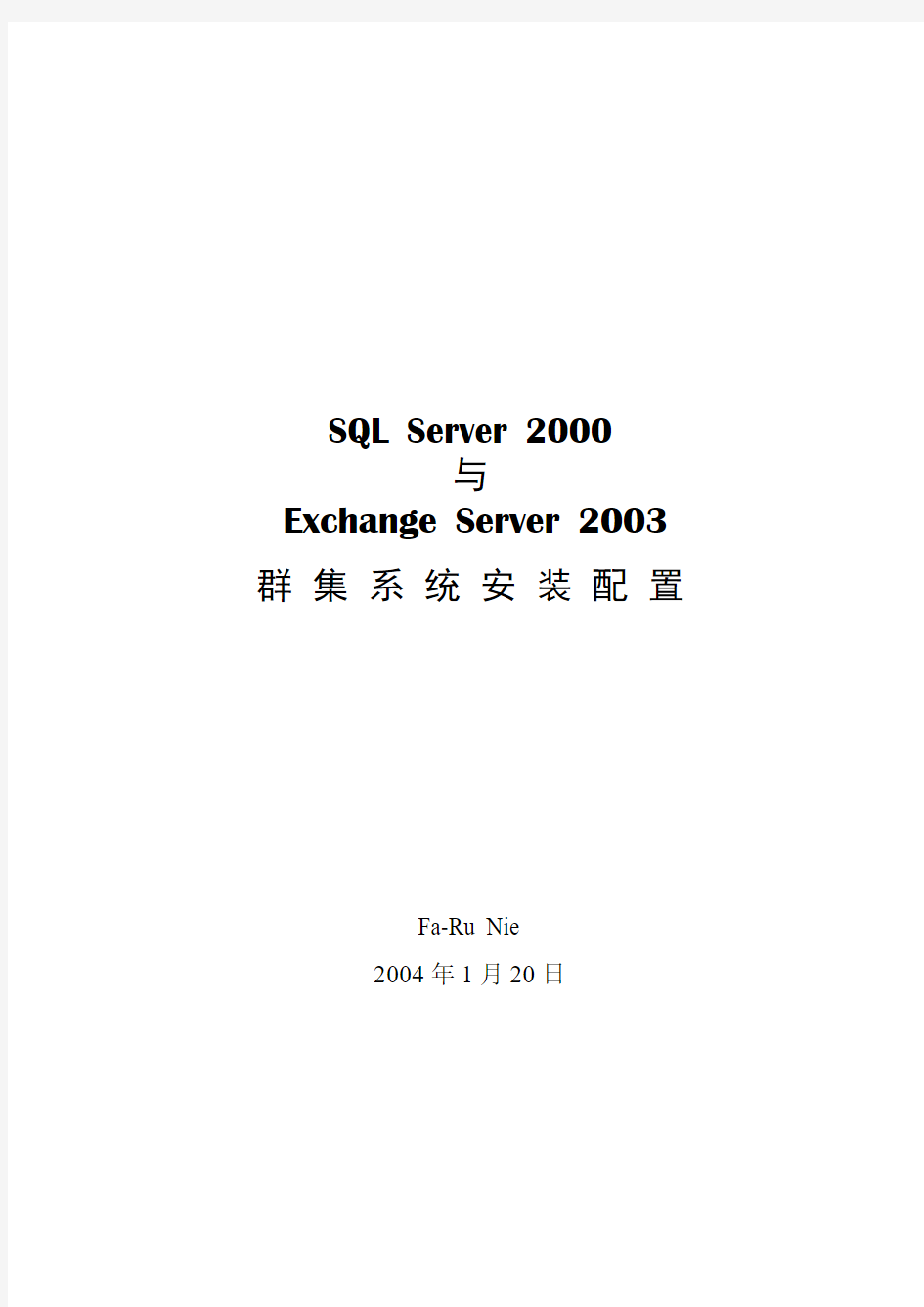
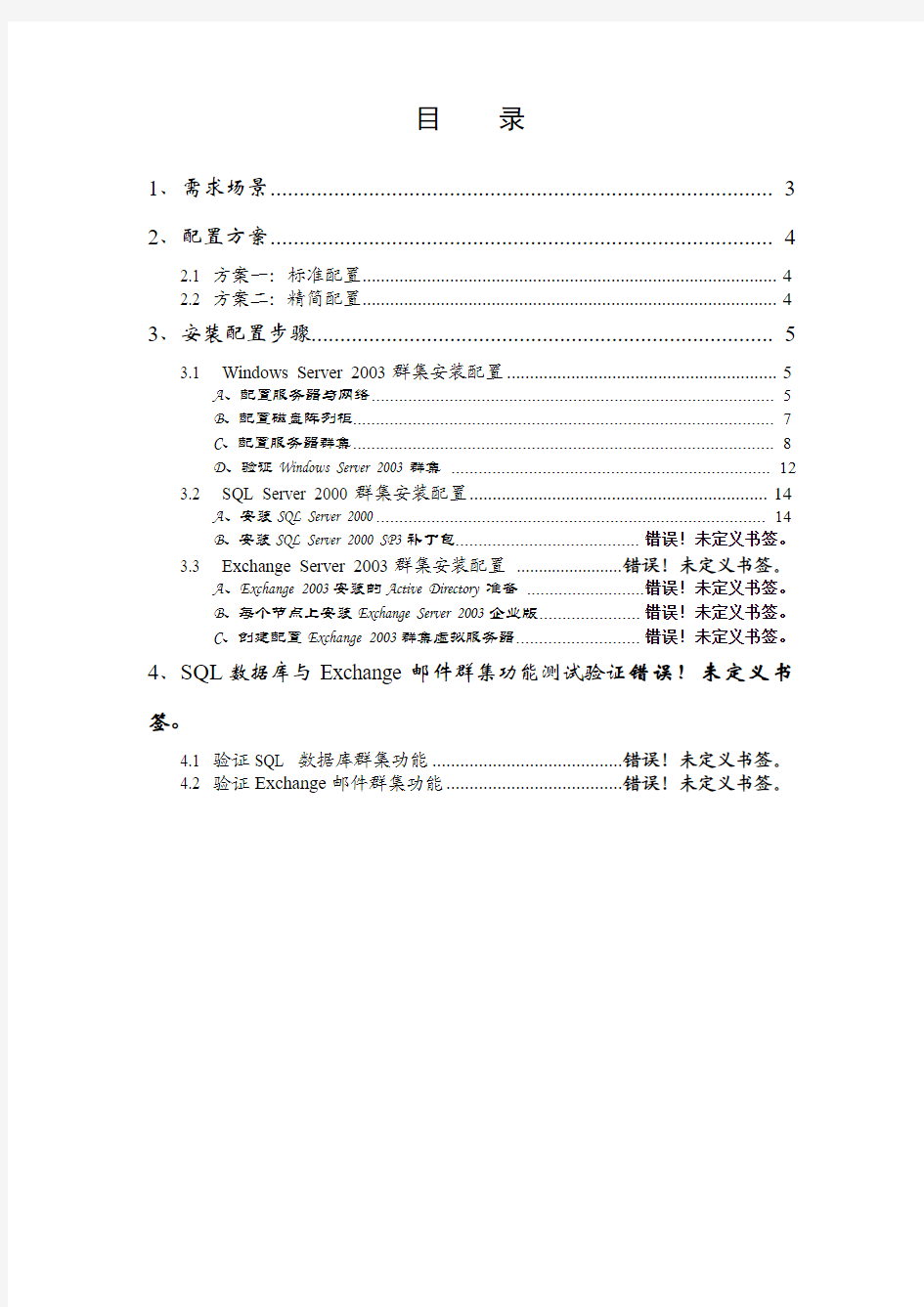
SQL Server 2000
与
Exchange Server 2003 群集系统安装配置
Fa-Ru Nie
2004年1月20日
目录
1、需求场景 (3)
2、配置方案 (4)
2.1 方案一:标准配置 (4)
2.2 方案二:精简配置 (4)
3、安装配置步骤 (5)
3.1 Windows Server 2003群集安装配置 (5)
A、配置服务器与网络 (5)
B、配置磁盘阵列柜 (7)
C、配置服务器群集 (8)
D、验证Windows Server 2003群集 (12)
3.2 SQL Server 2000群集安装配置 (14)
A、安装SQL Server 2000 (14)
B、安装SQL Server 2000 SP3补丁包........................................ 错误!未定义书签。
3.3 Exchange Server 2003群集安装配置 ........................错误!未定义书签。
A、Exchange 2003安装的Active Directory准备 .......................... 错误!未定义书签。
B、每个节点上安装Exchange Server 2003企业版...................... 错误!未定义书签。
C、创建配置Exchange 2003群集虚拟服务器........................... 错误!未定义书签。
4、SQL数据库与Exchange邮件群集功能测试验证错误!未定义书签。
4.1 验证SQL 数据库群集功能.........................................错误!未定义书签。
4.2 验证Exchange邮件群集功能......................................错误!未定义书签。
1、需求场景
许多企业采用了SQL Server提供业务系统后台数据服务,以及Exchange Server提供办公系统后台协作服务,随着企业运作对这些业务系统与办公系统的依赖,如何提高这些系统的高可靠性、高可用性已越来越引起企业的关注。
为满足企业系统高可用性容错业务需求,微软强力推荐用户采用Windows Server 2003企业版、SQL Server 2000企业版以及Exchange Server 2003企业版来构建其业务应用与协作办公平台。由于Windows Server 2003、SQL Server 2000以及Exchange Server 2003企业版中内置Cluster群集功能,外加一共享磁盘柜或SAN,2台服务器就能实现群集配置,SQL Server 2000(节点服务器1)与Exchange Server 2003(节点服务器2)互为热备地对外提供服务,即充分利用了服务器硬件资源,又大大提高了整个业务应用与协作办公系统的高可用性,如下图所示:
2、配置方案
由于微软的Cluster群集配置必须要有域环境支持,依据域控制器是否有独立的物理服务器来承担,配置方案可分为两大类,暂且称为标准配置与精简配置,具体情况如下。
2.1 方案一:标准配置
此配置中,2台域控制器独立,承担AD域用户验证、DNS服务等功能。
2.2 方案二:精简配置
某些情况下,用户的环境无域存在,且仅有此2台服务器,此时可尝试将2台群集服务器兼作AD域控制器与DNS服务器。此混装精简配置方式会降低系统的可靠性与可用性,微软强烈建议采用独立的域控制器。
3、安装配置步骤
为清楚理解起见,下面以精简配置方案为例,来解说系统的安装配置并验证其可行性。
3.1 Windows Server 2003群集安装配置
Windows Server 2003的群集配置较Windows Server 2000又有了些简化,下面为2台DELL PowerEdge 4400,1台PowerVault 211S磁盘阵列柜为例,介绍其安装配置过程。
两台服务器配置:2个9G SCSI 硬盘,1块DELL PERC 2/DC CARD,磁盘柜接在SCSI CARD上,一块集成的INTEL 8255X-BASED PCI网卡 ,一块INTEL PRO 100+ 网卡。
磁盘阵列柜配置:6块9G SCSI 硬盘
1根对接网线,2根网线,一台HUB
在群集安装配置过程中,两台服务器开机/关机与磁盘陈列柜的加电/断电应遵循一定的次序,否则极有可能造成磁盘阵列柜损坏,其大体顺序如下:
其详细安装配置步骤如下所示:
A、配置服务器与网络
?将两台服务器MS-Clus-01a和MS-Clus-01b连起来:两块INTEL 8255X-BASED PCI网卡用心跳线连接起来,两块INTEL PRO 100 +用2根网线接到HUB上;
?两台服务器都打开,在两台服务器MS-Clus-01a和MS-Clus-01b上分别安装 Windows Server 2003企业版;
?将服务器MS-Clus-01a配置为域控制器,取域名为(https://www.doczj.com/doc/fc9995737.html,);并配置两块网卡的网络连接名与IP地址:INTEL 8255X-BASED PCI网卡设为“心跳连接”,IP为
10.0.0.1,而INTEL PRO 100 + 设为“Public”,IP为192.0.0.1;
?将服务器MS-Clus-01b作为域控制器加入到服务器https://www.doczj.com/doc/fc9995737.html,域中,并配置网络连接名与IP地址:INTEL 8255X-BASED PCI网卡设为“心跳连接”,IP为10.0.0.2,而INTEL PRO 100 + 设为“Public”,IP为192.0.0.2;
?在MS-Clus-01b域控制上配置DNS服务,使其与MS-Clus-01a能互为复制;
?重新启动服务器MS-Clus-01a和MS-Clus-01b,按 CTRL+M进入DELL PREC 2/DC 中配置PREC CARD:
?将CLUSTER MODE 设置为ENABLE,方法:BJECTS---ADAPTER--- CLUSTRE MODE;
?将PERC 2/DC的 BIOS设置为 DISABLE(实际上选ENABLE);
?将PERC 2/DC卡的 INITIATOR ID设置为服务器 MS-Clus-01a为 6,服务器
MS-Clus-01b为7(注意Initiator ID必须为不一样);
? D. 退出PREC 卡设置,将服务器MS-Clus-01a和MS-Clus-01b关闭。
B、配置磁盘阵列柜
?将PowerVault 211S用SCSI线与服务器MS-Clus-01a的PREC 2/DC 相连。进入PREC 2/DC的BIOS配置磁盘阵列柜(PV 211S)的RAID,6块磁盘划分2组,2块做RAID1,4块做RAID5,然后选择INITIALIZE设置;
?退出BIOS设置;
?MS-Clus-01a开机进入WINDOWS 2003后,开始配置共享磁盘,其步骤如下:
?点击开始菜单 -> 程序 -> 管理工具 -> 计算机管理。
?点击[磁盘管理],在右边面板中查看当前使用的磁盘。
?自动显示签名和升级磁盘向导,否则右键点击灰色[磁盘0]并且点击[签名]。
?点击[下一步]。
?选择所有磁盘,点击[下一步]。
?如果磁盘不需要进行升级,则取消选择所有选择的磁盘,点击[下一步]。
?点击[完成]。
?磁盘读写时必须作为基本状态。如果他们是动态,则右键点击每个磁盘,然后
选择[还原到基本磁盘]。
?右键点击第一个磁盘(磁盘0)并且选择[创建磁盘]。
?点击[下一步]。
?核对[主分区]是否被选择,然后点击[下一步]。
?核对是否为最大磁盘空间可以使用,然后点击[下一步]。
?分配第一个磁盘的盘符为Z,然后点击[下一步]。
?核对NTFS格式文件系统被选择,然后点击[下一步]。
?点击[完成]。
?第一个磁盘格式完后,重复上述步骤,为每个磁盘创建驱动器,并且选择最后
可用驱动器盘符。
?关闭服务器MS-Clus-01a;
注意:赋予的盘符最好从Z盘开始,同时要将认到的Z盘的状态,由动态设为基本状态,这样才能在下面的安装群集服务时才能通过。修改方法如下:右击我的电脑—管理--磁盘管理,右击磁盘0,选择设为基本状态。
?关闭服务器MS-Clus-01a,将PowerVault 211S用SCSI线与服务器MS-Clus-01b的PREC 2/DC 相连,打开服务器MS-Clus-01b,在服务器MS-Clus-01b上配置共享磁盘,在这过程中保持服务器MS-Clus-01a关闭。其配置过程如下:
?进入MS-Clus-01b 的PREC 2/DC的BIOS,因为服务器MS-Clus-01a已经将
PowerVault 211S做了RAID,并且将硬盘格式化了,因而在服务器MS-Clus-01b
上不用重做RAID,只用保存即可;
?重新启动服务器MS-Clus-01b,并且已系统管理员的身份登录;
?点击开始菜单 -> 程序 -> 管理工具 -> 计算机管理,然后选择[磁盘管理];
?右键点击[磁盘0],选择[更改驱动器名和路径];
?点击[编辑];
?在指派驱动器号,改变当前盘符去选择盘符Z,然后点击[确定];
?点击[是],进行确认改变驱动器盘符;
?重复上述步骤,更改剩下的共享磁盘;
?关闭MS-Clus-01b。
C、配置服务器群集
?在服务器MS-Clus-01a配置集群节点
?启动服务器MS-Clus-01a;
?单击[开始]—[管理工具]—[群集管理器];
?选择[创建新群集],出现“新建服务器群集向导”,单击[下一步];
?键入群集名为“MS-Clus-01”,然后点击[下一步];
?输入计算机名为“MS-Clus-01a”, 然后点击[下一步];
?向导将分析配置,成功完成后可查看日志与详细信息,点击[下一步];
?输入群集虚拟IP地址“192.0.0.3”,[下一步],输入群集服务账号(用户名与
密码,为简化测试起见,该账号隶属于Domain Admins组),单击[下一步];
?在“建议的群集配置”页中,点击[下一步];
?向导进入“正在创建群集”,创建成功后,点击[下一步],然后[完成];
?群集MS-Clus-01创建完成,并配置了第一个节点MS-Clus-01a,如下所示;
?在服务器MS-Clus-01b上配置群集节点(保持MS-Clus-01a为开机状态)
?启动服务器MS-CLus-01b,进入磁盘管理器,可见到2共享磁盘如下:
?单击[开始]—[管理工具]—[群集管理器],选择“添加节点到群集”,出现“添
加节点向导”,单击[下一步];
?选择计算机MS-Clus-01b添加到“所选计算机”栏内,单击[下一步];
?“添加节点向导”过渡到“正在分析配置”,完成后单击[下一步];
?输入群集服务账号密码,[先一步],出现“建议”的群集配置,[下一步];
?向导开始添加节点到群集,完成后显示“已完成任务”,单击[下一步],然后[完
成];
D、验证Windows Server 2003群集
?打开[群集管理器],由于节点MS-Clus-01a先安装,“群集组”为MS-Clus-01a
所有,在其上单击鼠标右键,选择[移动组];
“群集组”从节点MS-Clus-01脱机,MS-Clus-01b联机挂起,最终到MS-Clus-01b联机状态,整个过程约30秒时间;
“群集组”从群集节点MS-Clus-01a移动到节点MS-Clus-01b,说明群集安装成功,能够实现自动容错切换,具体到群集资源与参数等如何配置,这里不做讨论。至此,Windows Server 2003企业版双机群集功能配置完成。
有关Windows Server 2003群集系统的安装配置详细事项,请参考“Guide to Creating and Configuring a Server Cluster under Windows Server 2003”(https://www.doczj.com/doc/fc9995737.html,/technet/treeview/default.asp?url=/technet/prodtechn ol/windowsserver2003/deploy/confeat/confclus.asp)。
3.2 SQL Server 2000群集安装配置
SQL Server 2000的群集安装配置较SQL Server 7.0又有了进一步改进,它已直接集成到SQL Server 2000的数据库安装向导中,能够自动识别到Windows Server 2003上的群集系统并启用数据库虚拟服务器选项,实现SQL Server 2000群集虚拟服务器在2台服务器上的自动安装配置。记住,安装完成后,须安装SQL2000 SP3补丁包。下面以屏幕截图的方式来看看其简单自动的安装配置过程。
为确保SQL Server 2000群集在2台服务器上的自动安装配置,2台服务器MS-Clus-01a与MS-Clus-01b,以及共享磁盘柜都须处于开机在线状态。
A、安装SQL Server 2000
在接管了SQL数据盘(磁盘Y:)的节点服务器MS-Clus-01a上,放入SQL Server 2000企业版安装光盘,启动SQL Server 2000的安装向导;
?安装向导进入到“计算机名”界面时,自动识别到Windows Server 2003的群集系统,启用了“⊙虚拟服务器”选项,选择该选项,输入虚拟SQL Server名称“MS-Clus-SQL”,单击[下一步];
?“用户信息”界面单击[下一步];
?“用户许可证协议”界面单击[是];